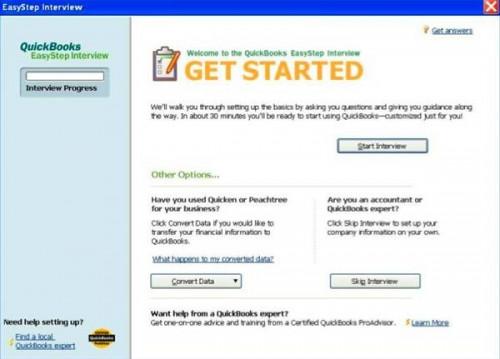Hvordan bruke Quickbooks Pro 2006

Quickbooks Pro 2006 er en virksomhet regnskap program laget av programvare maker Intuit. Enkeltpersoner kan bruke programvare for å overvåke budsjetter, spore utgifter og se inntektsrapporter. Opprinnelig utgitt på slutten av 2005, er den utgaven 2006 fortsatt brukt blant noen små bedrifter. Lær hvordan du bruker budsjettet program for å spore den økonomiske statusen for din virksomhet.
Bruksanvisning
1 Start Quickbooks Pro 2006 ved å dobbeltklikke på ikonet på skrivebordet i Windows, eller velge den fra "Start" -menyen. Første gang du åpner programmet, vil du bli møtt med velkomstskjermen Quickbooks.
Klikk "Start Interview" i toppen av skjermen. Dette vil lansere en 30-minutters interaktivt intervju som vil gi Quickbooks programvare med foreløpig informasjon om din virksomhet og forretnings økonomi. Hvis du har brukt Intuit budsjett programvare før og ønsker å konvertere gamle Quickbooks database inn i den nye Quickbooks 2006 database, klikk på "Konverter data" og velg din gamle backup datafilen.
3 Velg hvordan selskapet er organisert. For eksempel, trykk på "non-profit" knappen hvis du driver en non-profit og er fritatt fra å betale føderal skatt. Klassifisere din bedrift vil hjelpe Quickbooks veilede deg om dine skattetrekk og end-of-the-års registreringer. Klikk "Next".
4 Gjennomgå Quickbooks 'anbefalinger om inntekts- og kostnadskontoer for din bedrift. Programvaren vil generere anbefalinger avhengig av svarene du har gitt under oppstart intervju. For eksempel, hvis du har angitt at du eier biler, vil det anbefale en "bil og lastebil regning". Du kan slette eller legge til inntekts- og kostnadskontoer, klikk på "Neste" nederst i høyre hjørne av skjermen da.
5 Les den genererte vurderingsskjermbildet. Det vil vise en liste over de opplysninger du har gitt, da veilede deg mot sju tutorials om bruk Quickbooks for første gang. Klikk på hver tutorial for å se en kort videopresentasjon som viser deg hvordan du bruker programvaren. Totalt vil det ta ca 25 minutter for å se på alle de syv tutorials.
6 Klikk "Start Bruke Quickbooks" nederst i høyre hjørne av vinduet. Du vil nå bli tatt til hovedoperasjonsvinduet for budsjettet programvare. Klikk på hvert ikon for å legge inn riktig data for den respektive budsjettseksjonen. For eksempel, klikk "Enter salg kvitteringer" å katalog siste salg. Som du oppdatere hver del, vil Quickbooks tally en sanntidsoppdatering som gir deg en oversikt over hele selskapets økonomi.